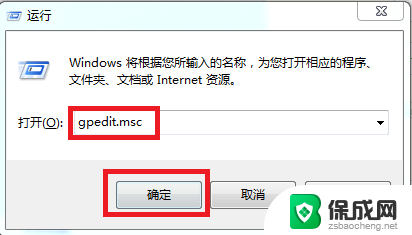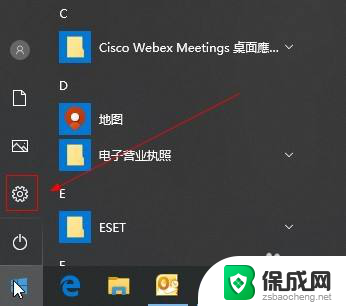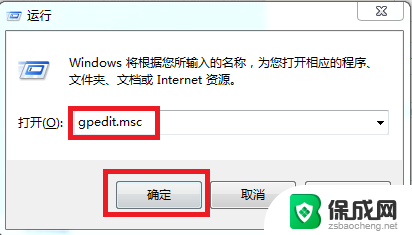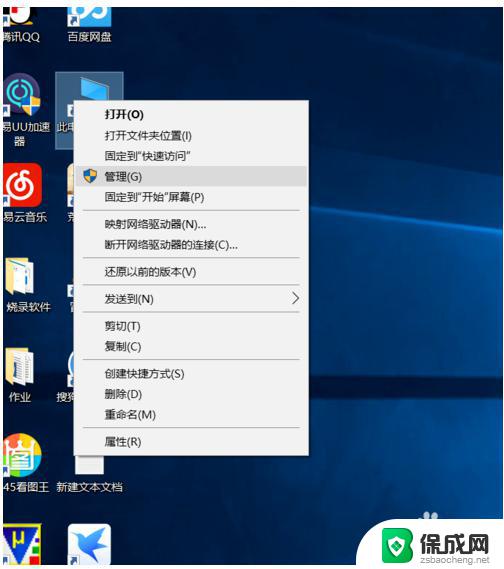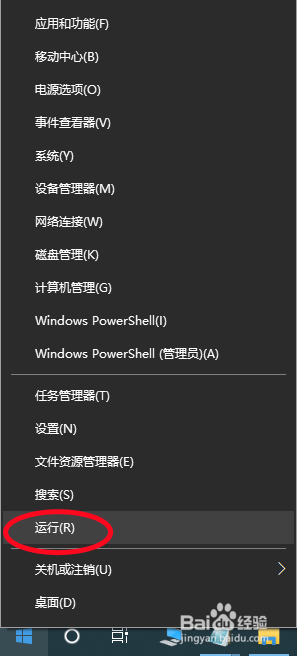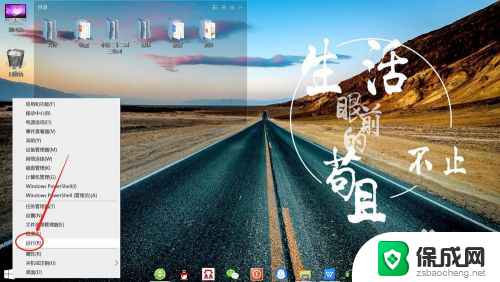自动安装的游戏怎么删除 禁止再安装系统自动安装的应用和游戏方法
自动安装的游戏怎么删除,在现代科技发展的背景下,手机成为了人们生活中不可或缺的一部分,而随着手机应用和游戏的不断增加,我们的手机内存也随之不断被占用。有时候我们可能会因为不喜欢某些自动安装的应用和游戏,或者是由于手机内存不足而想要删除它们。如何删除这些自动安装的应用和游戏呢?本文将介绍一些方法来帮助您解决这个问题。
方法如下:
1.在Cortana搜索栏输入regedit,按回车键进入注册表编辑器
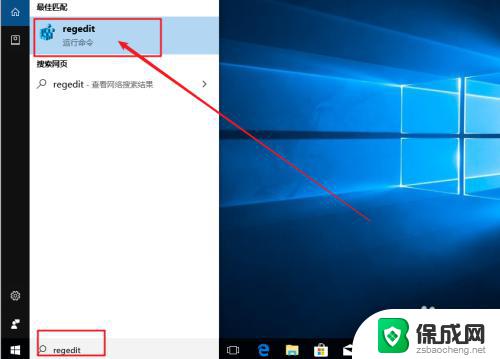
2.定位到
【HKEY_CURRENT_USER\Software\Microsoft\Windows\CurrentVersion\ContentDeliveryManager】
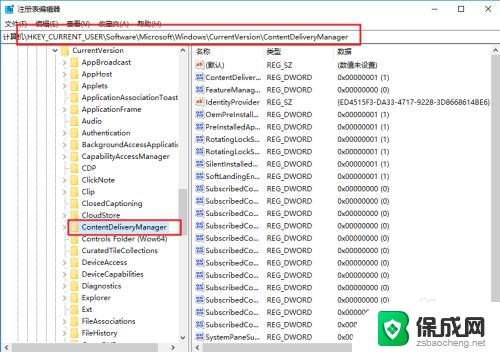
3.在右侧找到SilentInstalledAppsEnabled值,双击后,将其数值数据改为0
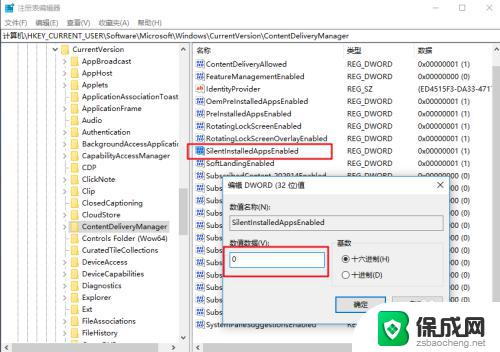
4.注意:
如果没找到上面的值,可手动新建DWORD(32位)值。然后命名为SilentInstalledAppsEnabled,数值数据保持为默认的0即可
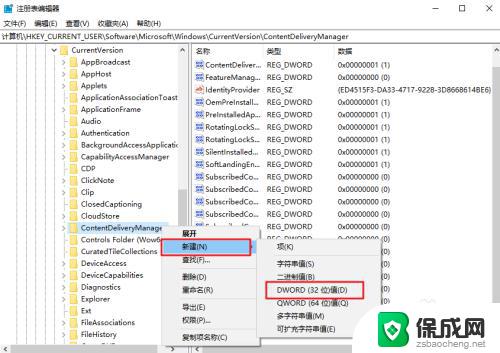
5.按照上面步骤操作之后,系统就不会自动安装任何应用了。之前预装的应用可以在设置→应用→应用和功能中卸载
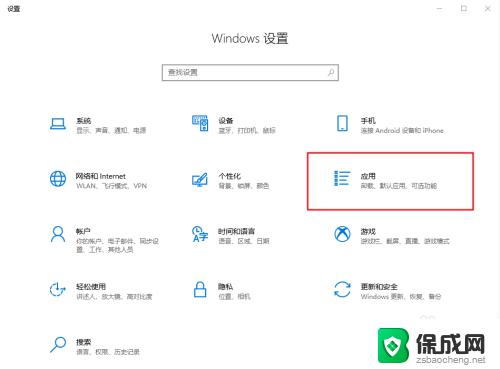
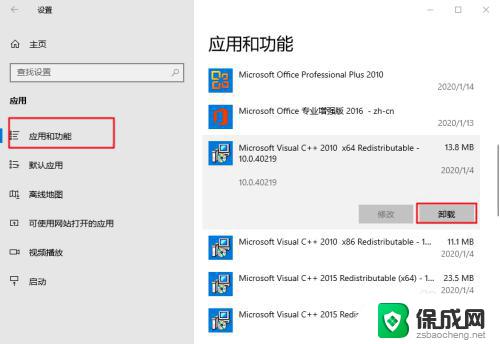
以上就是自动安装的游戏怎么删除的全部内容,如果你遇到了这种情况,可以按照小编的操作步骤进行解决,非常简单快捷,一步到位。